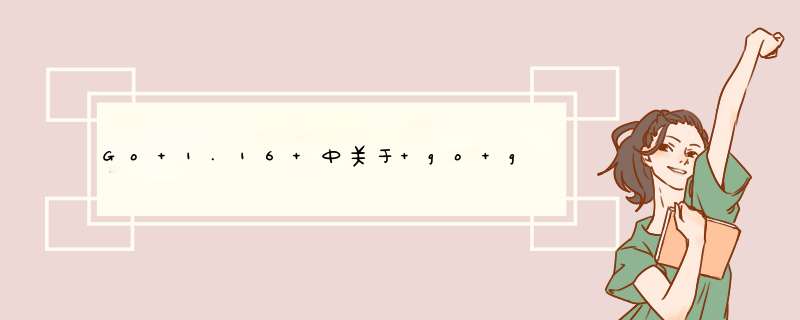
Go (golang) 已于 18 日发布了 1.16 beta1 版本,至此其主体功能已经基本确定。我看大多数人都在关注 Go 在苹果(Apple) M1 上的支持,甚至 Go 官方博客中也有一篇专门的说明 Go on ARM and Beyond[1] ,来介绍 Go 在此方面的支持。
我就不凑热闹了,我来聊聊 Go 1.16 中关于 go get 和 go install 你需要注意的地方。
目前 Docker 官方镜像尚未发布,我是本地构建了个镜像来使用。
(MoeLove) ➜ go version
go version go1.16beta1 linux/amd64
Go 1.16 中包含着大量的 Modules 相关的更新,详细内容可直接查看其 Release Note[2]。整体而言,包含以下要点:
GO111MODULE 默认为 on ,如果要恢复到之前的行为,则需要将 GO111MODULE 设置为 auto ,这样差不多意味着 GOPATH 模式要逐步淡出人们的视野了;
go install 命令可以接受一个版本后缀了,(例如,go install sigs.k8s.io/kind@v0.9.0),并且它是在模块感知的模式下运行,可忽略当前目录或上层目录的 go.mod 文件。这对于在不影响主模块依赖的情况下,安装二进制很方便;
在将来,go install 被设计为“用于构建和安装二进制文件”, go get 则被设计为 “用于编辑 go.mod 变更依赖”,并且使用时,应该与 -d 参数共用,在将来版本中 -d 可能会默认启用;
go build 和 go test 默认情况下不再修改 go.mod 和 go.sum。可通过 go mod tidy ,go get 或者手动完成;
总结而言,关于 go install 和 go get 必须要注意的是:
基本上 go install 是用于命令的全局安装:
例如:go install sigs.k8s.io/kind@v0.9.0;
go get 安装二进制的功能,后续版本将会删除;
go get 主要被设计为修改 go.mod 追加依赖之类的,但还存在类似 go mod tidy 之类的命令,所以使用频率可能不会很高;
到目前为止,Go 一直使用 go get 命令,将我们需要的工具安装到 $GOPATH/bin 目录下,但这种方式存在一个很严重的问题。go get 由于具备更改 go.mod 文件的能力,因此我们 必须要避免执行 go get 命令时,让它接触到我们的 go.mod 文件 ,否则它会将我们安装的工具作为一个依赖。
目前的解决方案通常是:
(MoeLove) ➜ cd $(mktemp -d); GO111MODULE=on go get sigs.k8s.io/kind@v0.9.0
自 1.16 开始,我们可以直接使用下面的方式:
(MoeLove) ➜ go install sigs.k8s.io/kind@v0.9.0
非常的简单直观。需要注意的是 go install 是从 1.16 开始增加的,无论你当前是否在一个模块下,此命令都会在 $GOPATH/bin 下安装指定版本的工具。
此外由于 Go 1.16 中 GO111MODULE 默认是打开的,go install 不会修改 go.mod 之类的文件,不会造成任何意外。
注意:
@version 只能安装主软件包。非主程序包不受此格式约束。
@version 的 go install
在模块外,不带 @version 是无法安装的,会有如下错误:
(MoeLove) ➜ go install -v sigs.k8s.io/kind
go install: version is required when current directory is not in a module
Try 'go install sigs.k8s.io/kind@latest' to install the latest version
如果你在模块目录中,并且你不带 @version 执行安装的话,只能安装 go.mod 中已经包含的版本。并且不能安装未出现在 go.mod 中的包。
(MoeLove) ➜ mkdir -p /go/src/github.com/moelove/iris
(MoeLove) ➜ cd /go/src/github.com/moelove/iris
# 初始化模块
(MoeLove) ➜ /go/src/github.com/moelove/iris go mod init
go: creating new go.mod: module github.com/moelove/iris
(MoeLove) ➜ /go/src/github.com/moelove/iris cat go.mod
module github.com/moelove/iris
go 1.16
# 不带 @version 无法安装
(MoeLove) ➜ /go/src/github.com/moelove/iris go install -v sigs.k8s.io/kind
no required module provides package sigs.k8s.io/kind; try 'go get -d sigs.k8s.io/kind' to add it
# 用 go get -d 下载
(MoeLove) ➜ /go/src/github.com/moelove/iris go get -d sigs.k8s.io/kind
go get: added sigs.k8s.io/kind v0.9.0
# 可以看到已经被添加到了模块依赖中
(MoeLove) ➜ /go/src/github.com/moelove/iris cat go.mod
module github.com/moelove/iris
go 1.16
require sigs.k8s.io/kind v0.9.0 // indirect
# 删除本地的 kind 工具
(MoeLove) ➜ /go/src/github.com/moelove/iris which kind
/go/bin/kind
(MoeLove) ➜ /go/src/github.com/moelove/iris rm /go/bin/kind
(MoeLove) ➜ /go/src/github.com/moelove/iris which kind
# 不带 @version 进行安装
(MoeLove) ➜ /go/src/github.com/moelove/iris go install -v sigs.k8s.io/kind
(MoeLove) ➜ /go/src/github.com/moelove/iris which kind
/go/bin/kind
(MoeLove) ➜ /go/src/github.com/moelove/iris kind version
kind v0.9.0 go1.16beta1 linux/amd64
go get 和 go.mod
go get 将二进制安装相关的功能都转移到了 go install, 仅作为用于编辑 go.mod 文件的命令存在。在后续版本(计划是 Go 1.17)中删掉 go get 安装二进制的功能,接下来 go get 的行为就等同于我们现在执行 go get -d 命令了,仅需下载源码,并将依赖添加至 go.mod 即可。
go.mod 如何编辑
在 Go 1.16 中,另一个行为变更是 go build 和 go test 不会自动编辑 go.mod 了,基于以上信息,Go 1.16 中将进行如下处理:
通过在代码中修改 import 语句,来修改 go.mod:
go get 可用于添加新模块;
go mod tidy 删除掉无用的模块;
将未导入的模块写入 go.mod:
go get ;
go mod tidy 也可以;
手动编辑;
从 1.15 升级需要注意什么?由于 go build 和 go test 不会自动编辑 go.mod 了,所以可以将原本的行为通过 go mod tidy 共同处理。
Go 1.16 中 go install 和 go get 方面有些不兼容的变更,但是 1.16 中模块更加简洁,减少了使用时的心智负担,我还是很期待这个版本的。
欢迎订阅我的文章公众号【MoeLove】
[1]
Go on ARM and Beyond: https://blog.golang.org/ports
[2]Go 1.16 Release Note: https://tip.golang.org/doc/go1.16#tools
欢迎分享,转载请注明来源:内存溢出

 微信扫一扫
微信扫一扫
 支付宝扫一扫
支付宝扫一扫
评论列表(0条)